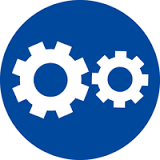网络许可证服务器不向客户端计算机提供许可证
概述
如果您已按照网络许可证服务器安装文章中的所有说明操作,而许可证服务器不向客户端计算机提供许可证,原因可能是任何以下问题。
- 客户端计算机或服务器上的软件或驱动程序可能尝试使用与 FARO 许可证管理器服务(hasplms)相同的通信(com)端口,从而导致端口冲突并阻止服务器提供许可证。
- 由于某种原因,可能会停止 FARO 许可证管理器服务。IT 环境中可能存在某些阻止服务运行的事情或某些规则。
- 客户端计算机上的 Com 端口可能被防火墙阻止。
本文提供了识别原因的初步故障排除方法,但您可能需要 IT 代表的帮助才能最终解决计算环境中的问题。
准备
请先查看此表再开始以确保成功。
| 完成需要的时间 | 30 分钟 |
| 所需技能 |
|
| 必备条件 |
|
| 兼容性 | 单击此处查看 FARO 软件与 Microsoft Windows 的兼容性 |
获取服务器和客户端 IP 地址
- 在服务器上,单击Windows 启动按钮,在搜索字段中键入 Cmd,然后按下 回车键。此时会出现命令提示符窗口。
- 在命令提示符处,键入ipconfig,然后按下回车键。IP 地址就会出现在无线 LAN 适配器无线网络连接:部分标记为 IPv4 地址的行中。
- 在客户端计算机上重复步骤 1 和 2。
- 记录 IP 地址。
检查客户端是否可以与服务器通信
- 在客户端计算机上命令提示符中,键入 ping 然后键入空格和 IP 地址,然后按回车键。
- 如果您成功收到回复,则服务器没有 com 端口问题。转到检查 FARO 许可证管理器服务状态。
- 如果没有,那就有服务器 com 端口问题,在将客户端连接到服务器之前必须解决。联系您的 IT 代表。
检查服务器是否可以与客户端通信
- 在服务器的命令提示符中,键入 ping 然后键入空格和 IP 地址,然后按回车键。
- 如果您成功收到回复,则客户端没有 com 端口问题。转到检查 FARO 许可证管理器服务状态。
- 如果没有,那就有客户端 com端口问题,在将客户端连接到服务器之前必须解决。联系您的 IT 代表。
检查 FARO 许可证管理器服务状态
在服务器和客户端上执行此过程。
- 在命令提示符键入 netstat -aon|more 并按 回车键。
将显示端口列表及其当前状态。 - 找到 当地地址 0.0.0.0:1947 并记录列出的 PID 。
- 在服务器上,单击Windows 启动按钮,在搜索字段中键入 taskmgr,然后按下回车键。显示 Windows任务管理器。
- 单击服务选项卡并按照升序排列 PID 栏。找到您在第 2 步记录的 PID 。该 PID 的名称是 hasplms 而状态 是 运行。
- 如果 hasplms 未运行,右键单击该行并单击 启动服务。这可以解决问题。但是,当计算机重新启动并再次检查服务时,如果 状态 是 停止,IT环境中可能存在关闭服务的规则。联系您的 IT 代表。
- 如果 hasplms 运行,但服务器仍然不向客户端计算机提供许可证,转到 检查防火墙是否阻止 FARO 许可证管理器。
检查防火墙是否阻止 FARO 许可证管理器服务
- 执行步骤检查 FARO 许可证管理器服务状态。
- 如果 hasplms 状态是在服务器和客户端计算机上运行,但服务器不向客户端计算机提供许可证,则防火墙可能阻止了它们之间的通信。联系您的 IT 代表并请求为 端口 1947 创建防火墙端口例外。
另请参阅
关键字
软钥,软钥,软锁,软锁,许可证服务器,产品密钥激活,许可证激活,离线许可证激活,离线产品密钥激活,激活产品密钥,comport,com 端口,通信错误